Photoshop如何制作穿越效果
2016-01-18 14:21:26文章来源:点点软件园热度:0
photoshop8.0破解版的功能很强大,特别是它可以制作很多特效,有时候为配我们想要的效果,都会使用Photoshop去制作,下面来跟大家讲解一下关于如何用Photoshop制作穿越效果的详细过程。更多最新IT资讯尽在金顺软件园http://www.jinshun168.com/
小编推荐:
http://www.jinshun168.com/soft/19.html
photoshop8.0破解版方法/步骤:
1、打开一幅图片,新建一个图层。任选一个地方建立选区,并将选区填充成自己喜欢的颜色。


2、先执行滤镜/渲染/云彩。再执行滤镜/渲染/镜头光晕。亮度167,选“35毫米变焦。再重复一下上述镜头光晕命令。数值相对降低些。选50——300亳米变焦。
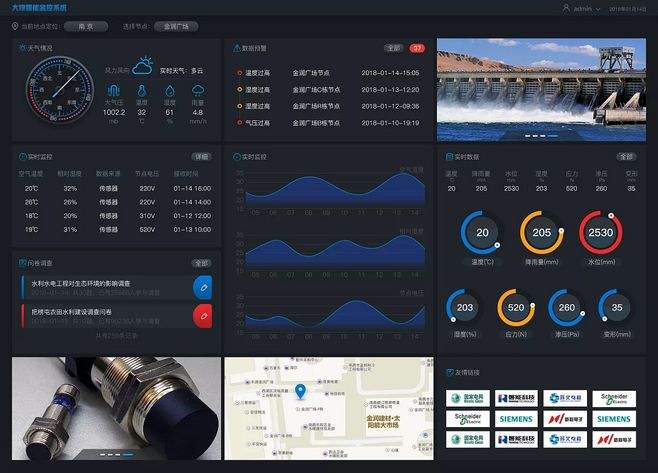
3、再执行滤镜/扭曲/旋转扭曲,角度-360度。再复制一次图层1.再旋转一次,还是-360度。设置图层1副本的混合模式为柔光。不透明度70%。


4、合并图层1和图层1副本,设置高斯模糊为半径3像素。对合并后的图层使用ctrl+t进行变化,把位置调好之后就合并下一层。由于我们是在背景上作的选区,就直接将图层1与背景合并,不需在合并之前作其他的处理。
以上,就是金顺软件园小编给大家带来的Photoshop如何制作穿越效果全部内容,希望对大家有所帮助!
编辑:存皓